四抠玻璃(适合新手抠透明物体的教程)
要点:四抠玻璃,适合新手抠透明物体,教程
本教程为中国教程网 叶冷原创,如转载请保留这段话:
中国教程网论坛里论坛里有不少朋友问到抠玻璃的问题,新手对抠取透明物体还是不怎么理解,今天发个抠玻璃的教程。希望对大家有所帮助。
第一抠:图层模式抠图
图层模式抠图:充分运用了图层模式里的"屏幕"和"正片叠底"的性质来抠图。说直白点就是某个图层运用了“屏幕”后,该层的白色看得见,黑色看不见了;运用了“正片叠底”后该层的白色看不见,黑色看得见。
具体抠法大家往下看吧
先贴原图和底图一幅 此主题相关图片如下:
此主题相关图片如下:
 此主题相关图片如下:
此主题相关图片如下:
1、首先用工笔工具或套索工具勾出不透明的部分。注意:红框里的工具都是可用的,我一般都是喜欢用精确的钢笔工具。 此主题相关图片如下:
此主题相关图片如下: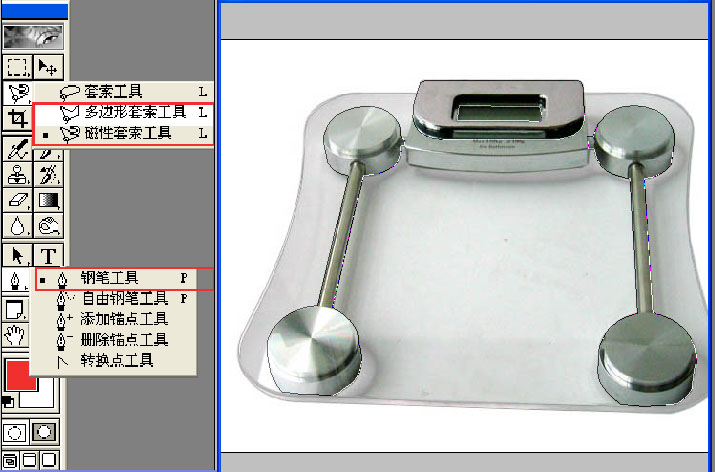
2、按ctrl+enter键,路径转为选区了。如图所示:(顺便说句:大家看到我图层里有两个图,我是留着做最后做底图用的,与抠图过程没关系,不要管它)。 此主题相关图片如下:
此主题相关图片如下: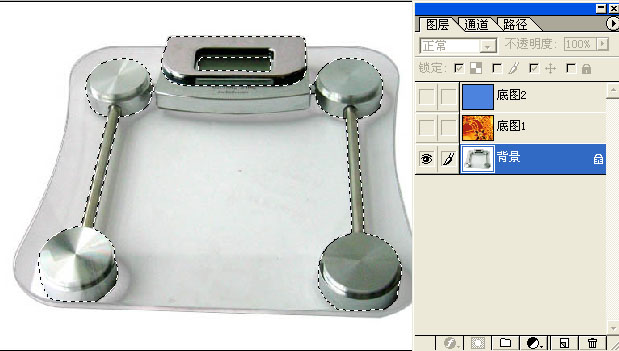
3、按ctrl+j后在背景层上方自动生成图层1,如图: 此主题相关图片如下:
此主题相关图片如下: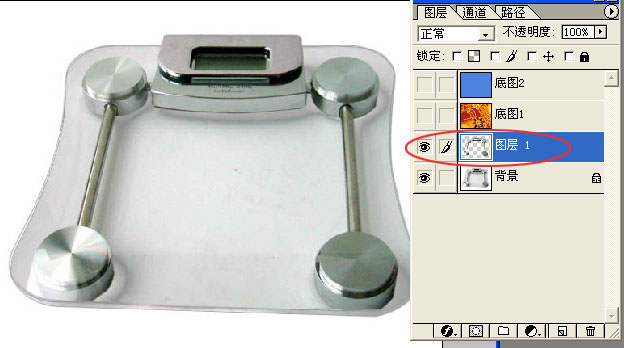
4、将图层1拖至最上方,点图层1按右键,将图层1改名为“不透明部分”(当然不改也行,我这里便于大家能一目了然好理解) 此主题相关图片如下:
此主题相关图片如下:
5、回到背景层,用魔棒工具选取白色区域。 此主题相关图片如下:
此主题相关图片如下:
6、进行反选,这样一来就选取了玻璃了,大家看,蚂蚁线这次是围住了玻璃。如图: 此主题相关图片如下:
此主题相关图片如下:
7、不要取消蚂蚁线,按ctrl+j,生成图层1,隐藏背景层,显示效果如图所示: 此主题相关图片如下:
此主题相关图片如下: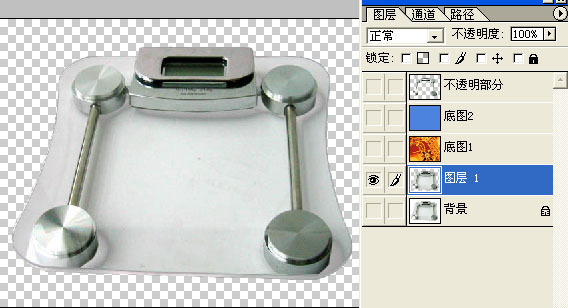
8、复制图层1为“图层1副本”,拖至“底图2”上方,打开底图2图层前的眼睛,让图层2为可见状态。具体如图所示:
推荐继续学习,上一篇ps教程:色彩范围——5分钟轻松抠图 下一篇ps教程:复杂背景下抠婚纱教程
学习更多ps教程

